pdftoppm convertit PDF pages de document aux formats d’image comme PNG, et d’autres. C’est un outil de ligne de commande qui peut convertir un document PDF entier en fichiers image séparés. Avec pdftoppm, vous pouvez spécifier la résolution d’image préférée, l’échelle et rogner vos images.
Pour utiliser le pdftoppm outil de ligne de commande, vous devez d’abord installer pdftoppm qui fait partie de la poppler / poppler-utils / outils-poppler paquet. Installez ce package comme suit en fonction de votre distribution Linux
$ sudo apt install poppler-utils [On Debian/Ubuntu & Mint] $ sudo dnf install poppler-utils [On RHEL/CentOS & Fedora] $ sudo zypper install poppler-tools [On OpenSUSE] $ sudo pacman -S poppler [On Arch Linux]
Vous trouverez ci-dessous des exemples d’utilisation du pdftoppm outil pour convertir vos fichiers pdf en images:
1. Convertir un document PDF en image
La syntaxe de conversion d’un pdf entier est la suivante:
$ pdftoppm -<image_format> <pdf_filename> <image_name> $ pdftoppm -<image_format> <pdf_filename> <image_name>
Dans l’exemple ci-dessous, le nom de mon document est Linux_For_Beginners.pdf et nous le convertirons en PNG formatez et nommez les images comme Linux_For_Beginners.
$ pdftoppm -png Linux_For_Beginners.pdf Linux_For_Beginners
Chaque page du PDF sera converti en PNG comme Linux_For_Beginners-1.png, Linux_For_Beginners-2.png, etc.
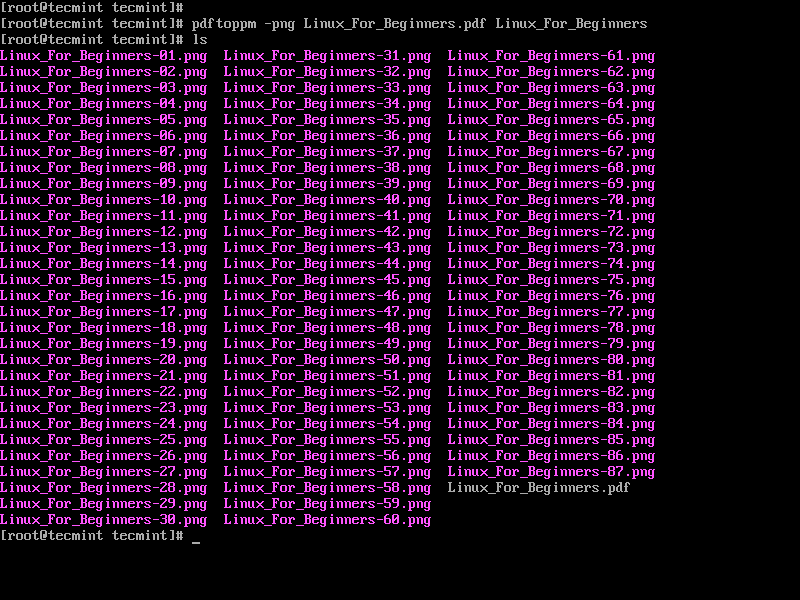
2. Convertir une plage de pages PDF en images
La syntaxe pour spécifier la plage est la suivante:
$ pdftoppm -<image_format> -f N -l N <pdf_filename> <image_name> $ pdftoppm -<image_format> -f N -l N <pdf_filename> <image_name>
Où N spécifie le numéro de la première page à cacher et -l N pour la dernière page à convertir.
Dans l’exemple ci-dessous, nous allons convertir les pages 10 à 15 de Linux_For_Beginners.pdf à PNG.
$ pdftoppm -png -f 10 -l 15 Linux_For_Beginners.pdf Linux_For_Beginners
La sortie sera des images nommées Linux_For_Beginners-10.png, Linux_For_Beginners-11.png, etc.
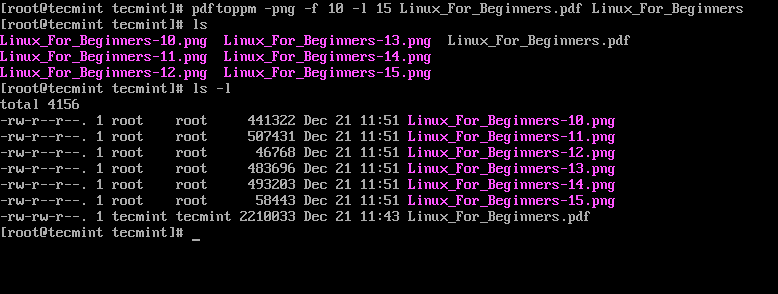
3. Convertir la première page PDF en image
Pour convertir la première page, utilisez uniquement la syntaxe ci-dessous:
$ pdftoppm -png -f 1 -l 1 Linux_For_Beginners.pdf Linux_For_Beginners
4. Ajuster la qualité DPI à la conversion
PDFTOPM convertit PDF pages aux images avec un DPI de 150 par défaut. Pour régler, utilisez le rx nombre qui spécifie le X résolution, et -ry le nombre qui spécifie le Oui résolution, en DPI.
Dans cet exemple, nous ajustons la qualité DP de Linux_For_Beginners.pdf à 300.
$ pdftoppm -png -rx 300 -ry 300 Linux_For_Beginners.pdf Linux_For_Beginners
Pour voir tous les choix disponibles et pris en charge dans pdftoppm, exécutez les commandes:
$ pdftoppm --help $ man pdftoppm
J’espère que vous pouvez maintenant convertir vos pages PDF en images sous Linux en utilisant le PDFTOPM outil de ligne de commande.
Si vous appréciez ce que nous faisons ici sur TecMint, vous devriez considérer:
TecMint est le site communautaire à la croissance la plus rapide et le plus fiable pour tout type d’articles, de guides et de livres Linux sur le Web. Des millions de personnes visitent TecMint! pour rechercher ou parcourir les milliers d’articles publiés disponibles GRATUITEMENT à tous.
Si vous aimez ce que vous lisez, pensez à nous acheter un café (ou 2) en guise de remerciement.
Nous sommes reconnaissants de votre soutien sans fin.
.






![10 exemples de commandes Gzip [Compress Files in Linux]](https://media.techtribune.net/uploads/2023/06/Gzip-Command-in-Linux-238x178.png)




